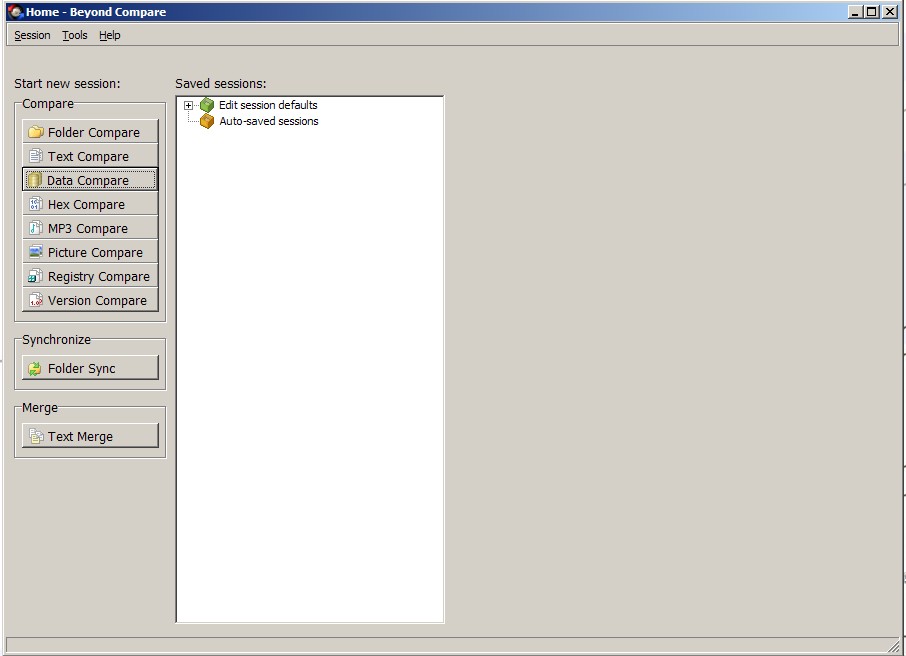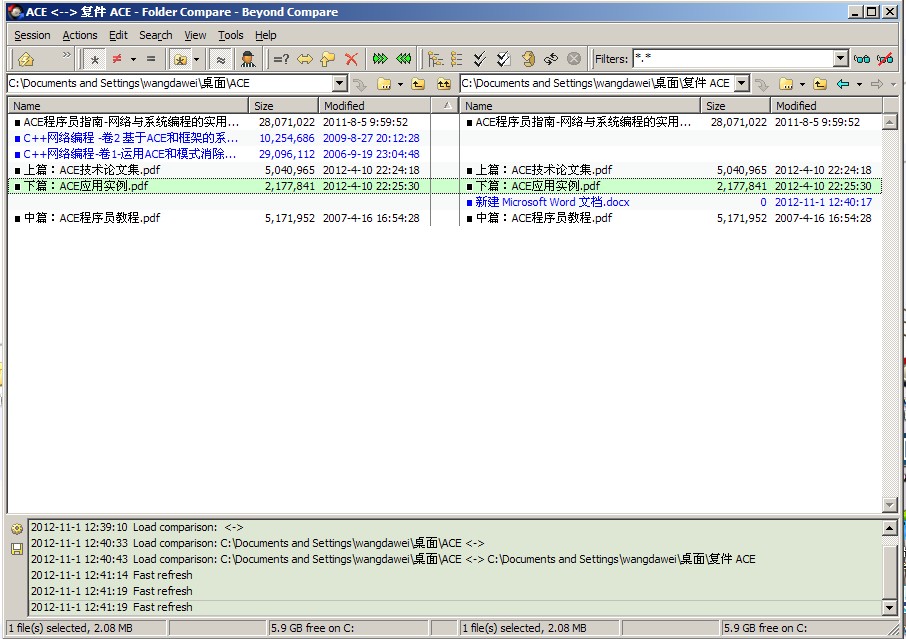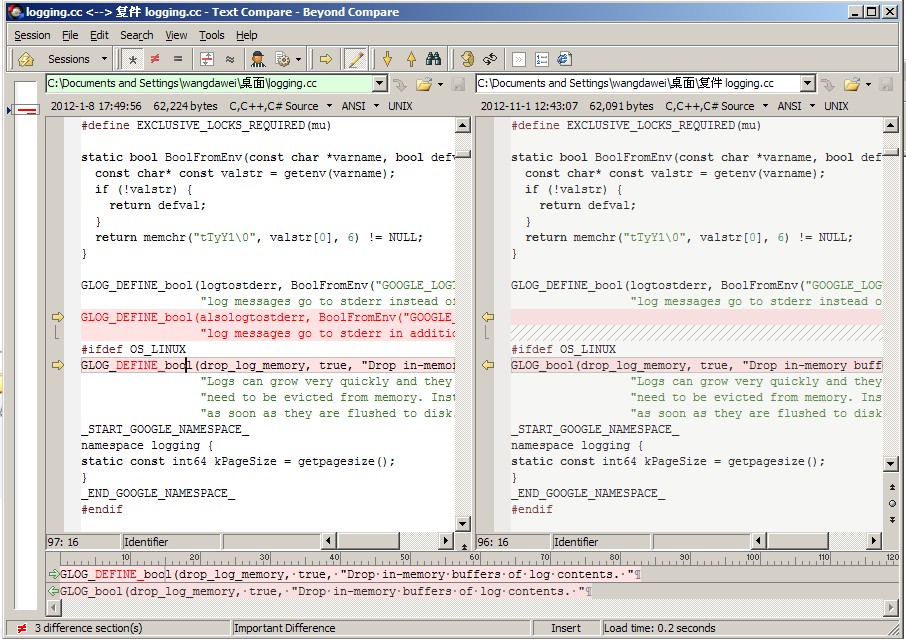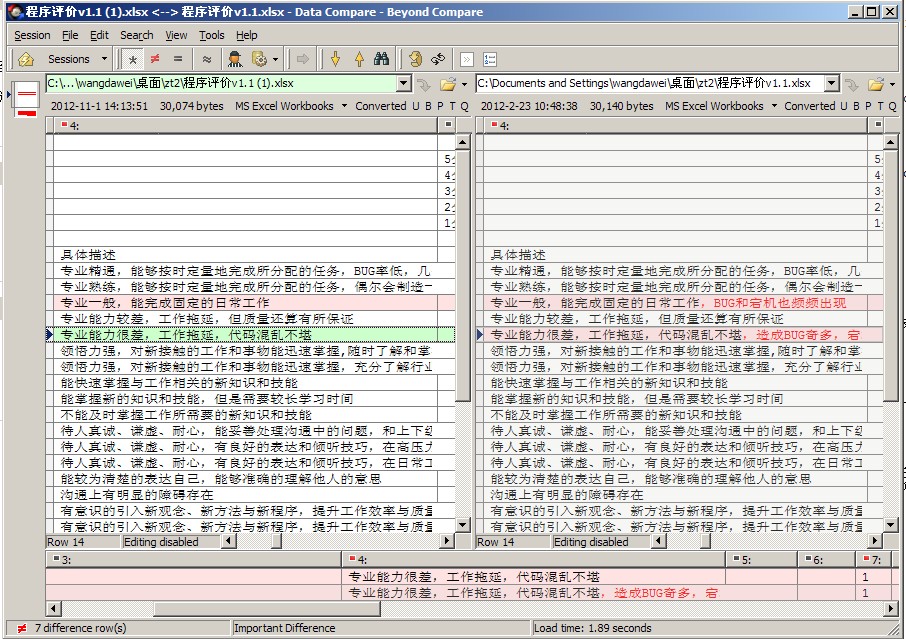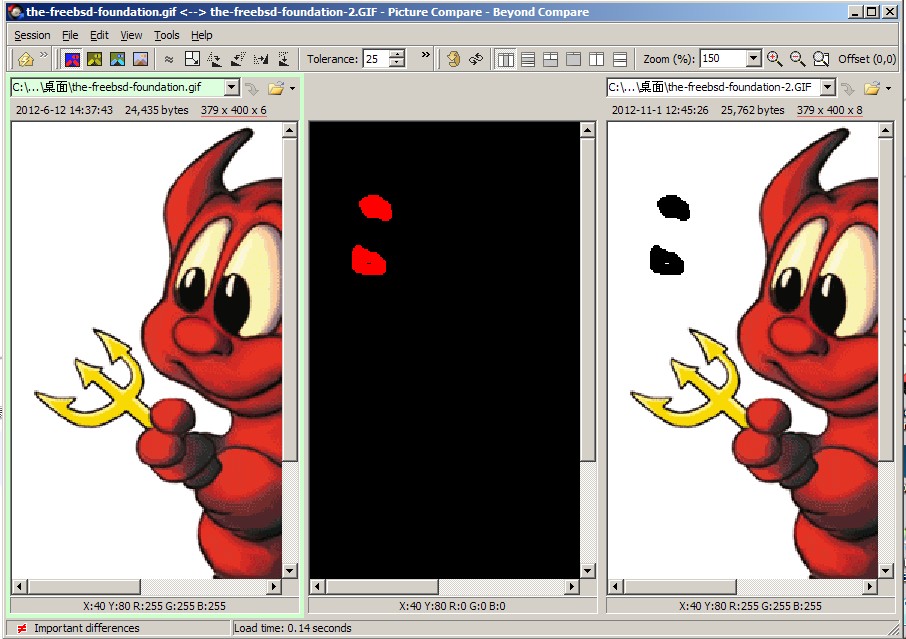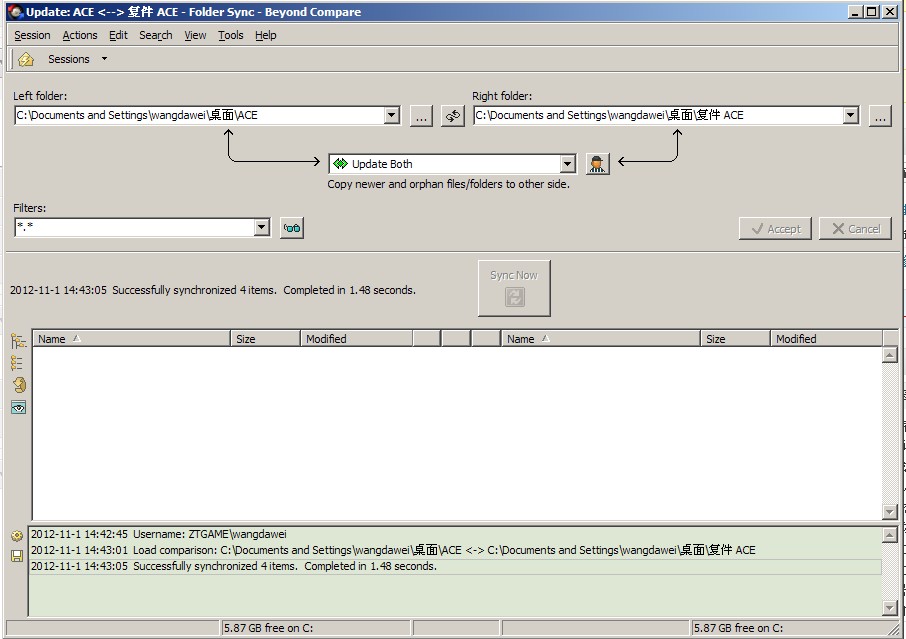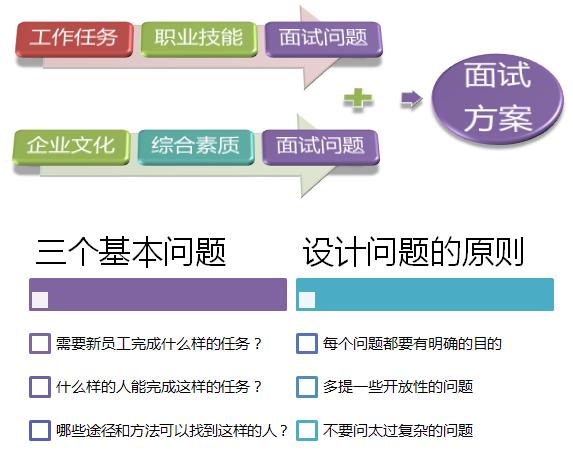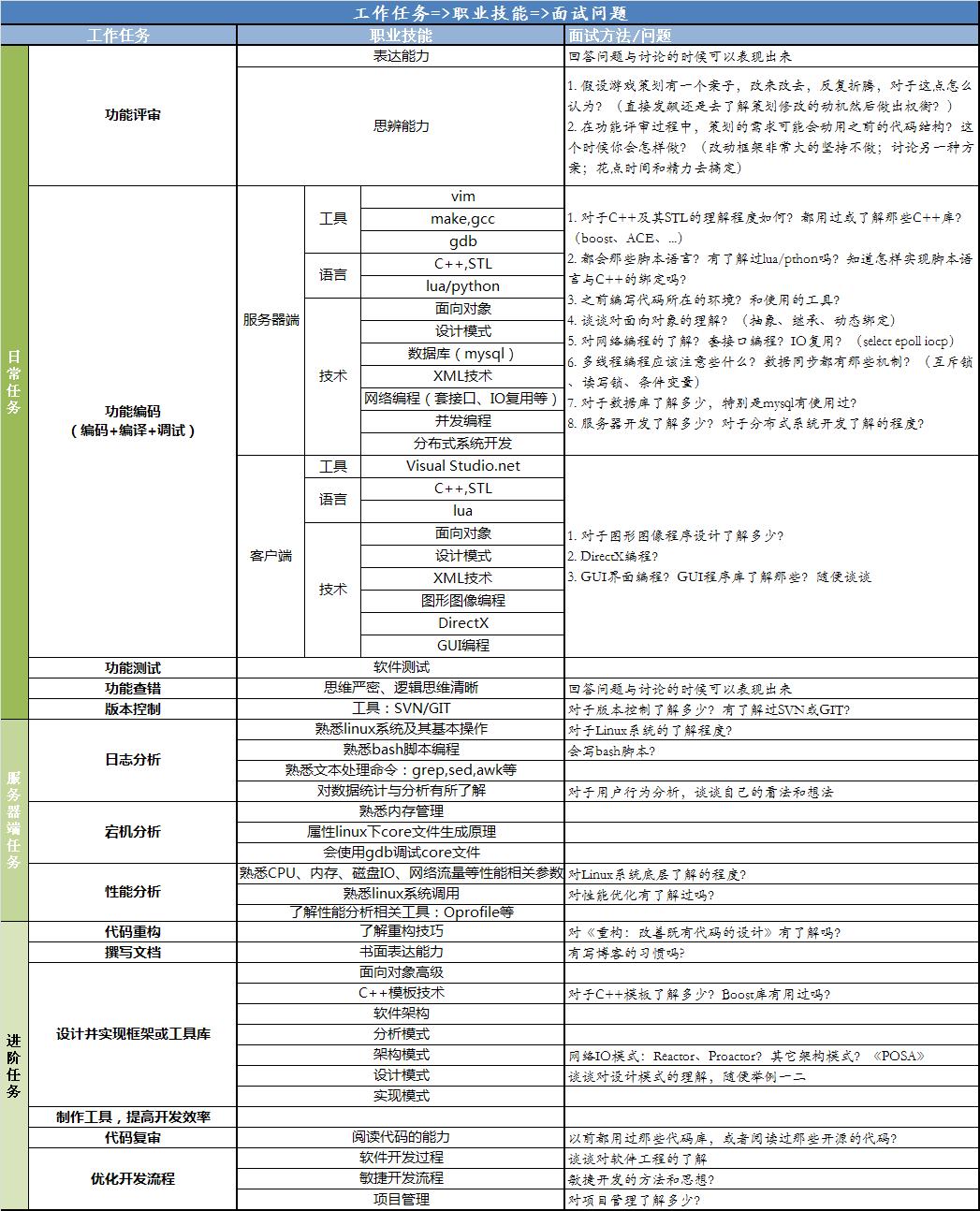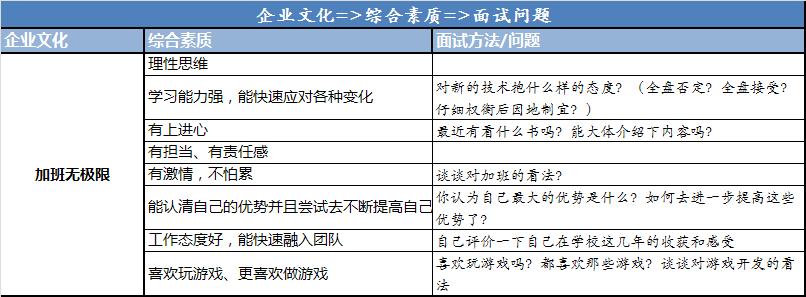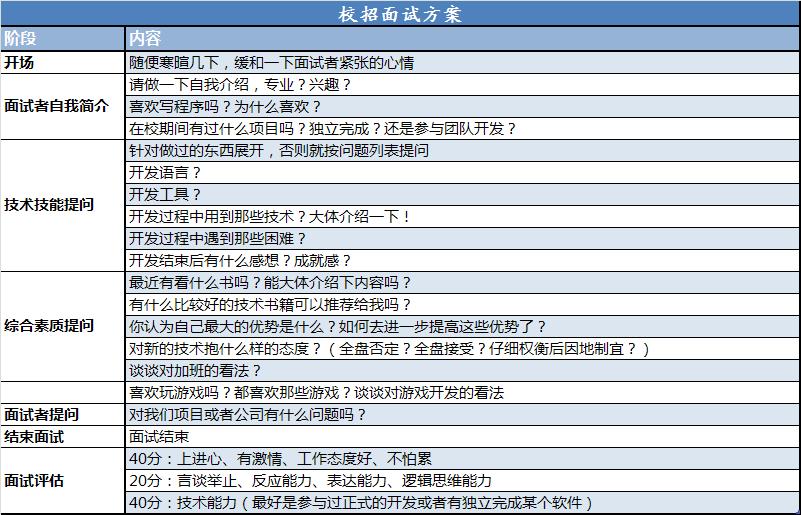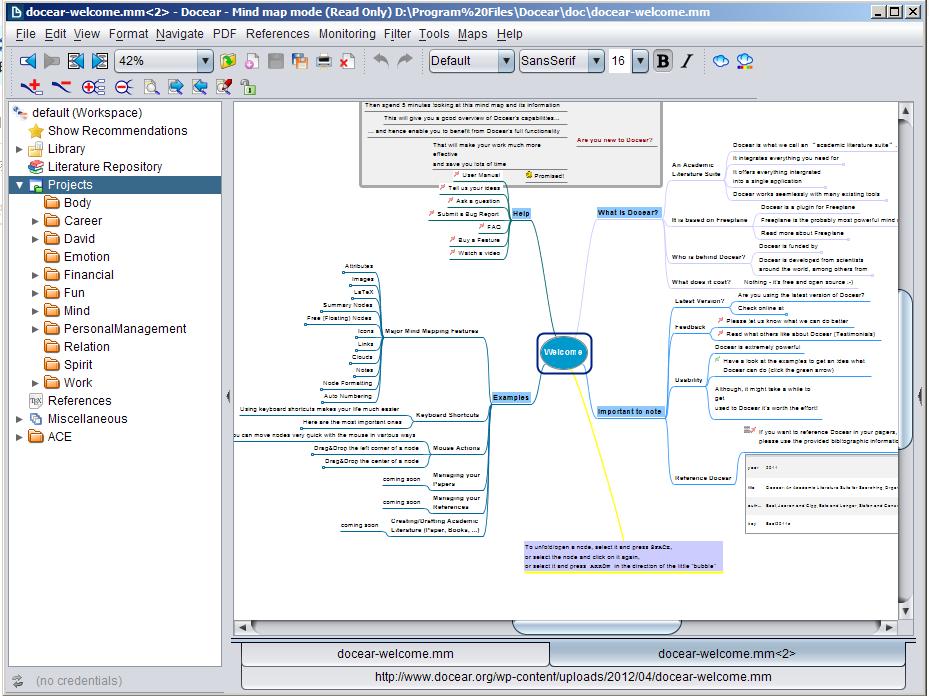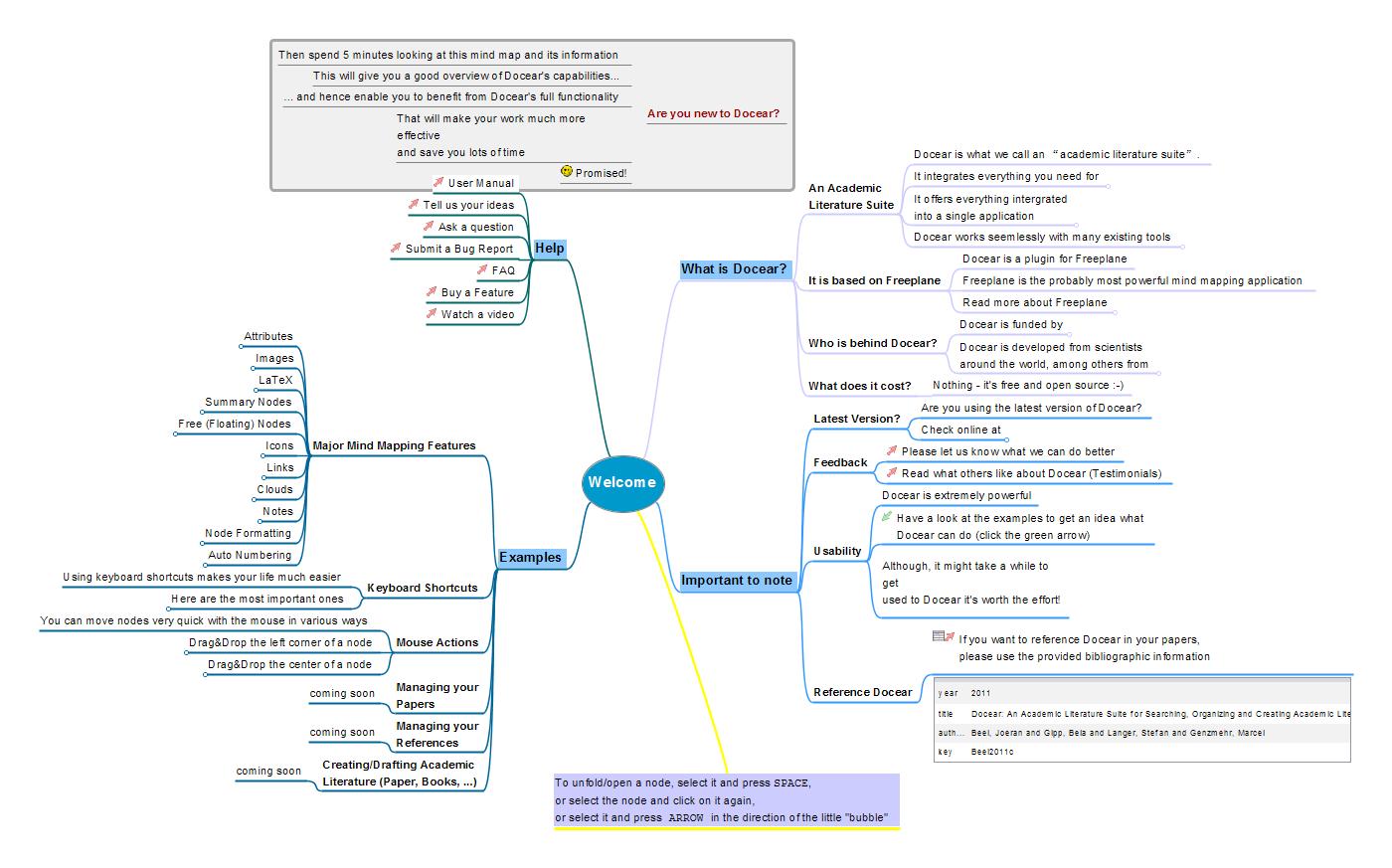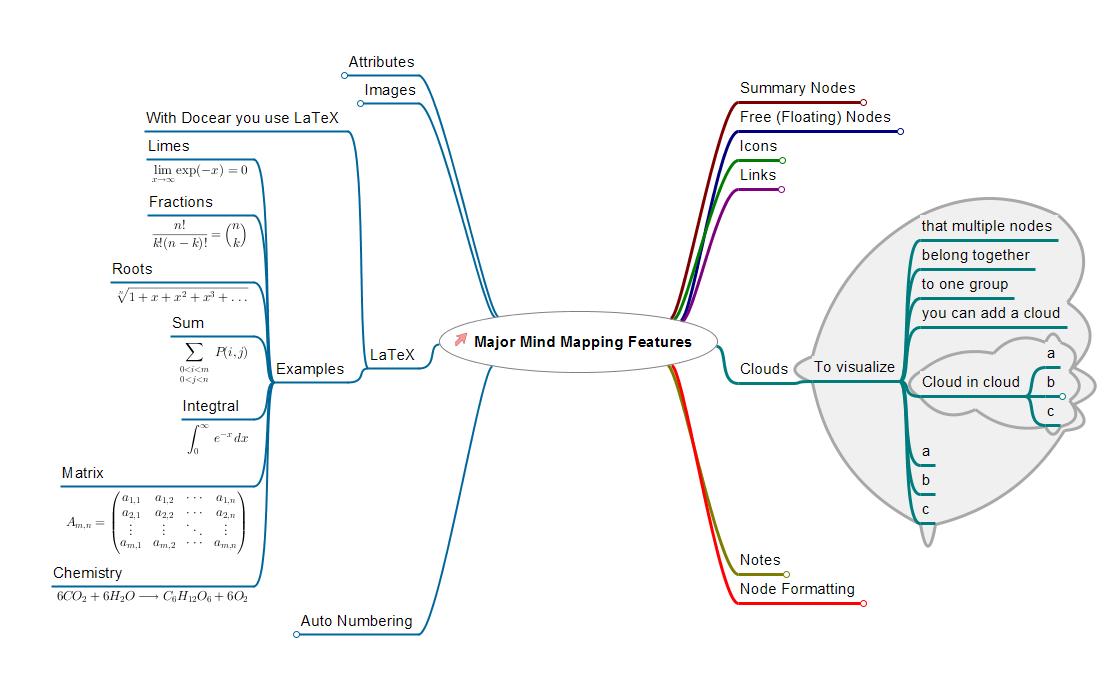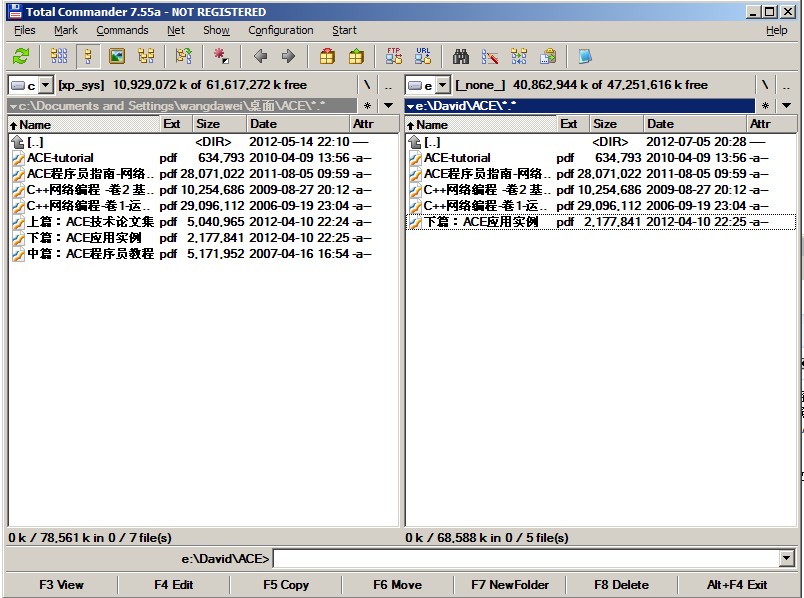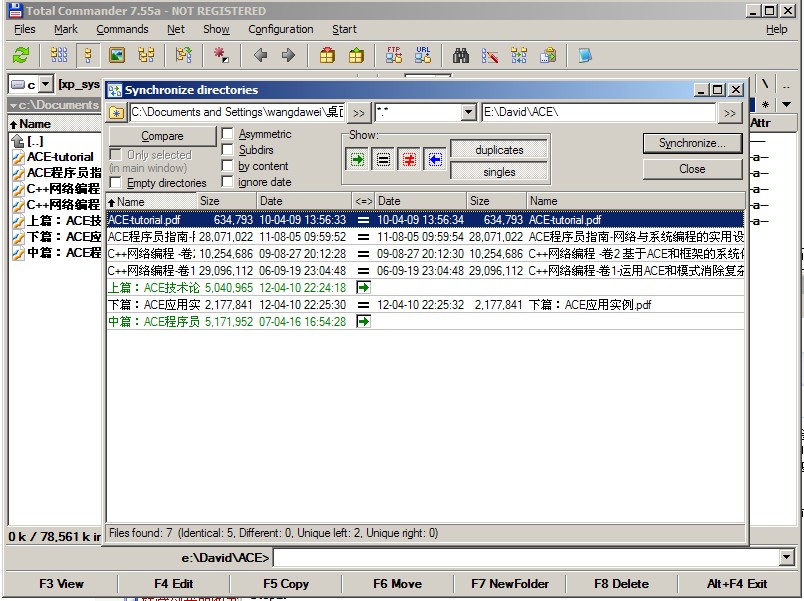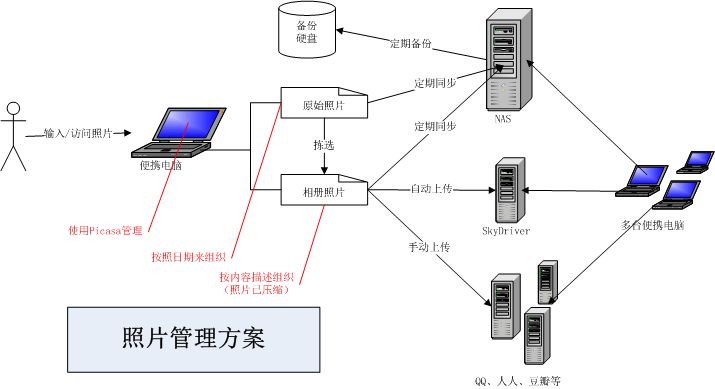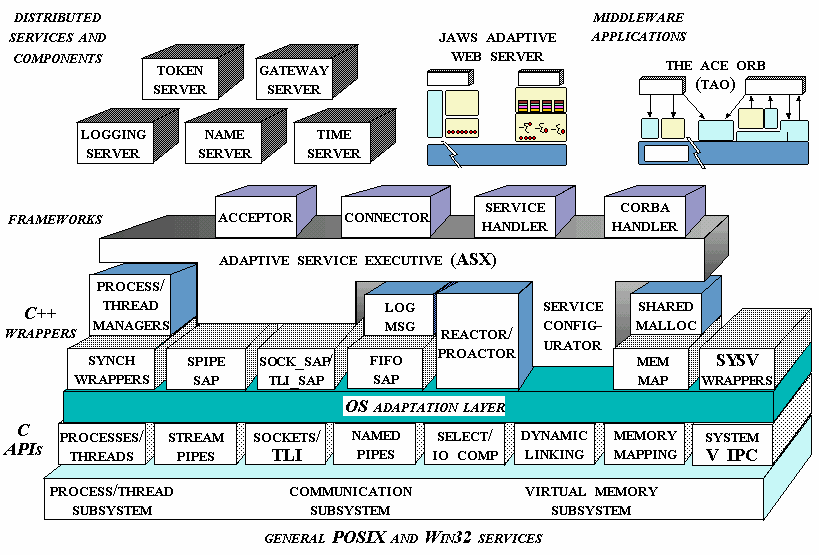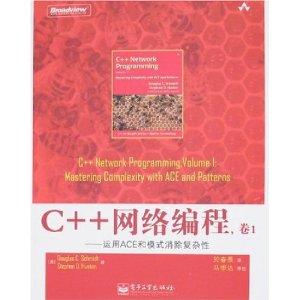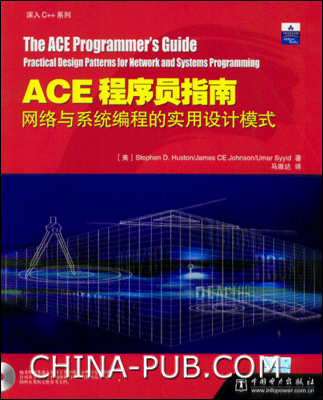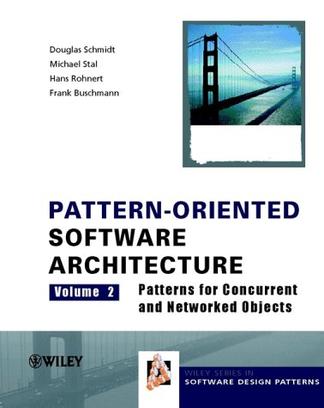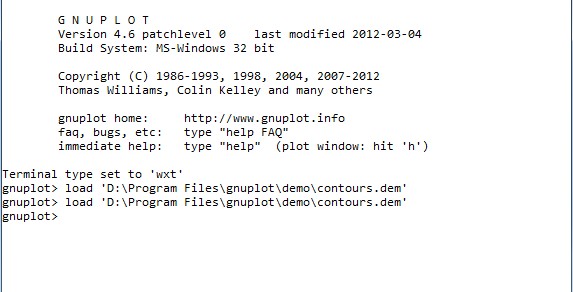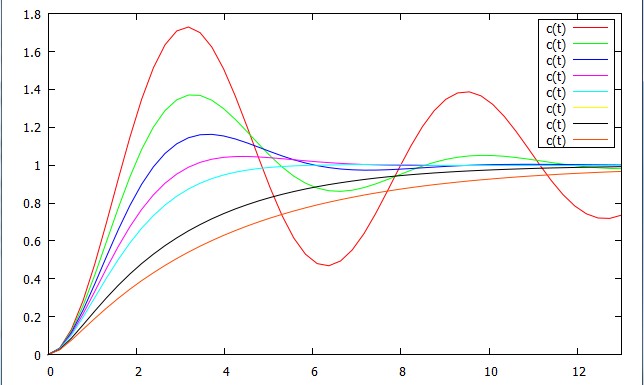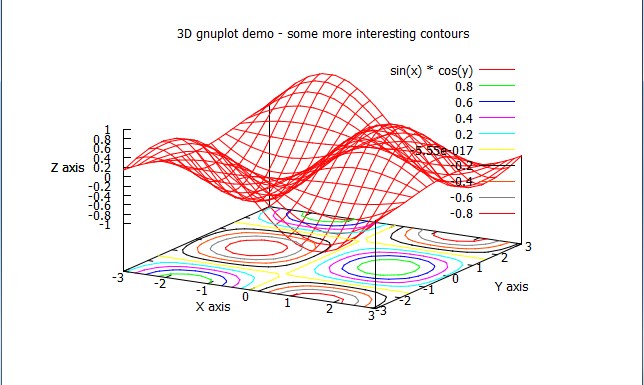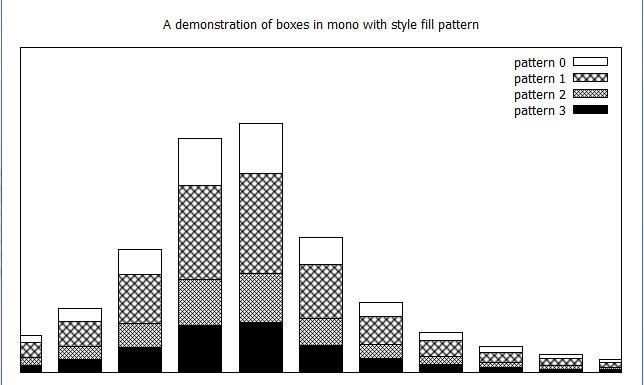《奇特的一生》里面讲述了一位用自己的一生去规划时间的人——亚历山大·亚历山大德罗维奇·柳比歇夫(BTW:这位大师的名字可真是太长了)。
通过学习统计学,他自己总结出来的时间统计法,五十几年如一日的去记录自己的每一天都做了些什么有意义的事情。在有限的生命里,多个领域都有所涉猎,不为名利,只为给自己有个交代。生活对于他来说,就是精辟地理解。“蠕虫那么长,人生可是那么的短!”,时间必须认真对待!
他坚信,时间是最宝贵的财富,不能乱用到怄气上,不能乱用到竞争角逐或满足虚荣心上。在他看来,对待时间的态度是个道德问题。
或许我们会认为这样的生活难免太过机械了,但我们日出而作、日落而息、吃饭、穿衣何尝不是每一天都在机械的进行着?他只是在最大化地利用自己的时间,在有限的生命里面去做更多的事情,去更好的理解这个世界。
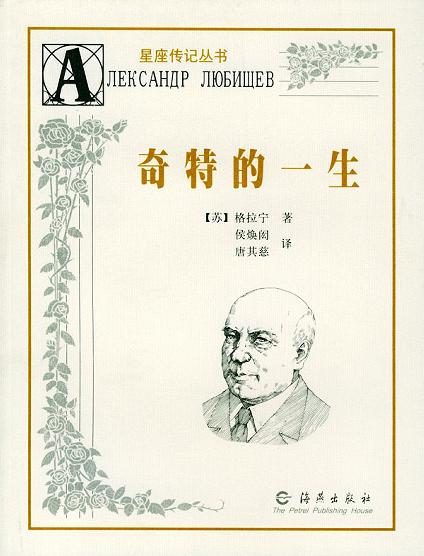
摘录一些语句:
现在的人们却如此轻易的为了未来而忘记过去。
蠕虫那么长,人生可是那么短!
科学是以怀疑为始,以深信不疑为终点。哲学同样也是如此。
竟然有这么多我不需要的东西啊!
决定一个人精神品质的,不是他的行为本身,而是他的意图。
生活就是透辟地理解
有能量守恒定律、有质量守恒定律——为什么没有时间守恒定律呢?为什么时间会无影无踪地从人类生活中不知去向了呢?